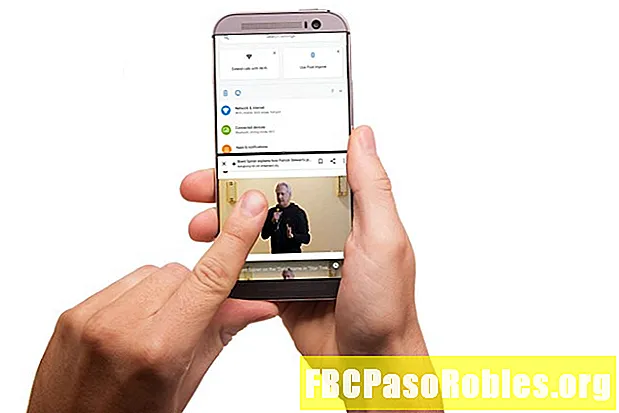Indhold
- Har du ikke en Android-app på Google Play? Installer den fra dens APK
- Hvad er en APK?
- Hvorfor bruge en APK?
- Forbered din Android-enhed
- Aktivér installation af "ukendte apps" på Android Nougat
- Aktivér installation af "ukendte apps" på Android Oreo
- Installer en Android File Manager
- Nemmest: Download APK-installationsprogrammet fra din Android
- Mellemprodukt: Overfør APK-installationsprogrammet via USB
- Avanceret: Kør APK-installationsprogram med minimal ADB og Fastboot
- Finde APK-installatører
Har du ikke en Android-app på Google Play? Installer den fra dens APK
Installation af en APK-fil på Android, det er så simpelt som at klikke på filen fra din telefon. Der er dog et par ting, du skal overveje, før du kan gøre dette med succes.
Først skal du forberede indstillingerne på din telefon. For det andet, hent filen på din Android. Og endelig, find filen for at åbne den.
Oplysningerne nedenfor skal gælde uanset hvem der lavede din Android-telefon: Samsung, Google, Huawei, Xiaomi osv.
Hvad er en APK?
En APK (Android Package Kit) er en filtype, der installerer et program til Android. Hvis du er teknisk kyndig, er det som en fil, du kører for at installere programmer på Windows eller Mac (kendt som en eksekverbar (EXE) til Windows, eller et pakkeinstallationsprogram (PKG) til Mac).
I dette tilfælde er APK-filen ganske enkelt den installationsfil, du klikker for at installere applikationer på din Android-enhed.
Her er en forenklet forklaring af, hvad en APK er, men det hjælper med at forstå, hvorfor du klikker på filen på din Android-enhed, vil installere en applikation.
Hvorfor bruge en APK?
Hvis du nogensinde har installeret en Android-applikation fra Google Play-butikken, har du faktisk allerede brugt en APK-fil uden at vide det. Når du klikker på det grønne Installere -knap, automatiserer Google Play processen med at overføre APK-filen til din telefon og køre den for dig.

Men hvad nu hvis den app, du vil installere, ikke er tilgængelig på Google Play? Det er når du bliver nødt til at tage sagerne i dine egne hænder.
I denne artikel lærer du tre metoder til at køre en APK-installationsfil til at installere en app, der ikke er Google Play, på din telefon.
Forbered din Android-enhed
Da din telefon betragter enhver applikation uden for Google Play som en "ukendt app", skal du bede din telefon om at give dig mulighed for at installere ukendte apps.

Aktivér installation af "ukendte apps" på Android Nougat
-
Gå ind i Indstillinger.
-
Tap Sikkerhed (eller Lås skærm og sikkerhed).
-
Rul ned til Enhedsadministration sektion, og aktiver Ukendte kilder.
Aktivér installation af "ukendte apps" på Android Oreo
-
Gå til Indstillinger.
-
Derefter Apps og underretninger.
-
Vælg Installer ukendte apps (eller Installer andre apps).
Installer en Android File Manager
Nu, hvor du har konfigureret din telefon til at lade dig installere ukendte apps, har du også brug for en måde at finde den applikationsfil (APK-fil) på din telefon, så du kan køre den.
Android-telefoner leveres typisk med en "File Manager" -app, du kan bruge. Men hvis du ikke har en, skal du åbne Google Play på din telefon og søge efter "Filhåndtering". Du vil se mange tilgængelige indstillinger.
Nogle af de bedste muligheder inkluderer:
- Cx File Explorer
- EZ File Explorer
- Filhåndtering
Installer en af disse filadministratorer, så du kan finde APK-filen, når du har overført den til din telefon.
Nemmest: Download APK-installationsprogrammet fra din Android
Den nemmeste måde at installere en APK-fil på din Android er at downloade filen ved hjælp af din Android-browser.
-
Når du finder et websted, der tilbyder en Android-app, ser du et link til download af APK-filen. Du kan muligvis se en pop-up, der spørger, om du vil lade din browser gemme filer på telefonens lager. Accepter dette. Du vil også se en advarsel om, at "Denne type fil kan skade din enhed."
-
Klik bare på Okay at fortsætte.
-
Hvis din telefons webbrowser ikke giver dig muligheden for at åbne filen efter download, skal du åbne den fil Explorer-app, du installerede, og gå til mappen Downloads på din enhed.
-
Tryk på APK-fil. Tillad appen de nødvendige tilladelser, den beder om. Klik derefter på i bunden af installationsvinduet INSTALLERE.
-
Du vil se en bekræftelse af, at appen er installeret. Nu ser du den app, der er tilgængelig på din liste over installerede apps.
Mellemprodukt: Overfør APK-installationsprogrammet via USB
Hvis du ikke har internetadgang på din telefon, eller af anden grund ikke kan bruge din browser til at downloade filen, kan du stadig installere apps fra din computer.
Download din APK-fil, nøjagtigt som beskrevet ovenfor, ved hjælp af din computers webbrowser. Når det er downloadet, skal du oprette forbindelse til din Android-telefon og overføre filen.
Hvis du aldrig har tilsluttet din Android til din computer, skal du aktivere USB-fejlfinding.
Afhængig af hvor gammel din enhed er, er der to måder at gøre dette på.
- Android 4.1.x og lavere: Klik på Indstillinger, tryk derefter på Applikationer, tryk på Udvikling og til sidst aktivere USB debugging.
- Android 4.2.x og nyere: Klik på Indstillinger, rulle ned til Om telefon, og tryk på Bygge nummer syv gange. Dette aktiverer udvikler-menuen.
- Gå tilbage til Indstillinger, tryk på Udvikler muligheder og tryk på USB debugging. Aktivér USB debugging afkrydsningsfelt.
Når dette er aktiveret, kan du tilslutte din telefon til din computer med et USB-kabel, og den monterer telefonen, ligesom den ville have en hukommelsespind.
Når din telefon er tilsluttet din computer, vises den som et andet drev i din computers File Explorer. Flyt den APK-fil, du har downloadet fra appwebstedet til din telefon.
-
Find den downloadede APK-fil på din computer.
-
Højreklik på filen, og klik på Kopi.
-
Find det nye drev til din telefon i filudforskeren.
-
Udvid hver mappe, indtil du finder /sdcard / downloade folder.
-
Indsæt APK-filen i den mappe.

Når filen er overført, skal du bruge filudforsker-appen på din telefon som beskrevet i det foregående afsnit til at trykke på APK-filen og installere appen.
Hvis du ikke har et USB-kabel, er en anden løsning at installere WiFi FTP-server fra Google Play og derefter bruge en FTP-klient på din computer (som FileZilla) til at overføre APK-filen fra din computer til / Sdcard / downloade mappe på din telefon. Dette er dog en avanceret mulighed og kræver en forståelse af, hvordan man FTP-filer.
Avanceret: Kør APK-installationsprogram med minimal ADB og Fastboot
Hvis APK-installationsprogrammet af en eller anden grund ikke kører, når du trykker på det på din telefon, eller din appstarter styrtede ned, og din telefon ikke fungerer korrekt, er der en nødsituation, avanceret løsning, der fungerer. Du kan installere APK-filen på din Android fra din computer ved hjælp af et værktøj kaldet "Minimal ADB og Fastboot".
Først skal du følge trinnene i det foregående afsnit for at forbinde din telefon via USB og aktivere USB-fejlfinding.
Download og installer derefter den nyeste version af Minimal ADB og Fastboot på din computer. Kør værktøjet, og et kommandovindue starter. Når din telefon er tilsluttet din computer med USB-kablet, skal du skrive kommandoen adb-enheder.

Hvis værktøjet kan registrere din telefon, ser du et ID for den enhed, der er anført under Liste over tilsluttede enheder. Nu er du klar til at overføre APK-filen.
-
Brug Windows File Explorer til at finde den downloadede APK-fil på din computer.
-
Højreklik på filen, og klik på Kopi.
-
Brug Windows File Explorer til at navigere til mappen Minimal ADB og Fasbtoot (typisk c: Programfiler (x86) Minimal ADB og Fastboot ).
-
Indsæt APK-filen i den mappe.
-
Omdøb APK-filen til noget kort, så det er let at skrive som en kommando.
-
Tilbage i det samme kommandovindue, som du havde åbnet før, skriv kommandoen adb installation
. Erstatte
med navnet på din APK-fil. 
-
Når du ser ordet Succes, appen er installeret på din telefon!
Finde APK-installatører
Der er mange websteder, hvor du kan finde ikke-Google Play-apps, du kan installere. Tre af de mest populære er APK Pure, Reddit's APK Directory og APK Mirror.
Husk at gøre din research, før du installerer en app. Ofte kan en hurtig Google-søgning fortælle dig, om en app (eller firma, der fremstiller appen) har et tvivlsomt omdømme. Seriøst, gør din undersøgelse, før du downloader og installerer APK på din egen Android-enhed.